Устанавливал Windows 10 с USB-накопителя, когда писал инструкцию по установке, и столкнулся с проблемой установки на MBR-раздел. У меня ноутбук со старым BIOS EFI.
Есть много разных причин и решений, по которым не получается установить Windows именно с флешки на диск с MBR-разделом. Да, можно форматировать жесткий диск с MBR в GPT, но это весьма проблемная процедура.
Я сейчас расскажу как я решил эту проблему в моем случае. Ноутбук у меня Asus, с обычным серым BIOS (AMI). Устанавливал я Windows 10 (x64) с флешки, подключал ее в USB 2.0. Когда доходило дело до выбора раздела для установки, то какой бы я раздел не выбрал, снизу появлялась надпись «Невозможно установить Windows на раздел…».
А если нажать Далее, то появлялось окно с ошибкой «Установка Widnows на данный диск невозможна. На выбранном диске находится таблица MBR-разделов. В системах EFI Windows можно устанавливать только на GTP-диск». И все, продолжить установку невозможно.

Ошибка при установке Windows не найден драйвер USB. 100% РЕШЕНИЕ
При этом, с диска все устанавливалось отлично. Так что можете записать образ на DVD диск и установить с него. Но мне нужно было показать установку именно с флешки.
Решение ошибки с установкой Windows 10 на MBR-раздел
Я решил проблему следующим образом. Не выставлял загрузку с флешки в BIOS, при включении ноутбука открыл Boot Menu. Меню, в котором можно выбрать с какого устрйоства загружаться. На моем ноутбуке Asus это меню открывается кнопкой Esc. Еще это может быть кнопка F12, F8, F11.
Более подробно в этой статье. Там вконец статьи есть информацию по входу в загрузочное меню.
Так вот, в этом меню я увидел два накопителя. Флешка с которой я хотел установить Windows была одна, но в меню их отображалось две. И одна из них с меткой UEFI вначале. А у меня BOIS то не UEFI, а старый. Поэтому, я выбрал накопитель который был без этой надписи, и загрузился с него.

После этого без проблем установил Windows на MBR-раздел. Можно так же накопитель без метки UEFI выставить в параметрах загрузки в BIOS. Разницы никакой нет. Этот способ должен подойти и для Windows 8, и для Windows 7.
Вот такое решение, думаю мой совет вам пригодился. Описывайте свой случай в комментариях и задавайте вопросы.
Автор статьи: Сергей Windows 233 220148
Это может пригодиться:





Комментарии: 233 Оставить комментарий
Олег Алексеев 14.01.2018 в 21:23 (5 лет назад)
Спасибочки все получилось, дай Вам бог здоровья.
Сергей 14.01.2018 в 22:25 (5 лет назад)
A.Rush 07.04.2019 в 17:10 (4 года назад)
Дай Бог тебе здоровья добрейший человек!)
Тоже ноутбук Ейсус со старым биосом)
Решил дедушке переустановить ибо уже мучался на замусоренной винде)
Ну в общем, ты спас мне время и меня) Так же загружался с флешки.
Огромное спасибо тем, кто пишет такие статьи)
Сергей 07.04.2019 в 19:15 (4 года назад)
Рад, что смог Вам помочь.
николай 10.04.2019 в 14:10 (4 года назад)
Cпасибо огромнейшее за реальную помощь.
Сергей 10.04.2019 в 16:06 (4 года назад)
Эрфон 01.06.2021 в 18:53 (2 года назад)
Скажите пожалуйста у меня наоборот с диска токая ошибка выходит что делать как быть данные не хочу терять в ноуте заранее спасибо большое
Айрат 30.12.2019 в 18:58 (3 года назад)
Спасибо тебе чувак
Дмитрий 13.12.2020 в 23:22 (2 года назад)
Вот самый дельный совет из всех перечитаных мной в гугле, СПАСИБО тебе дружище))))
Сергей Л. 24.03.2021 в 23:53 (2 года назад)
Сергей Здравствуйте. Помогите разобраться.. На ноутбук Asus G 750 jw…установил второй жесткий диск и решил установить win 10. ..Ну не в какую..не хочет..выдает..ошибку на последних этапах установки.. В конечном игоге по новой устанавливаю win 10..на старый дис к..который с битыми секторами..проблем нет все идет..Установка с диска..не пиратский..диски одинаковые Хитачи..по 1ТВ..С уважением Сергей
Владислав 22.05.2021 в 20:17 (2 года назад)
Сутки в иетернете и вот на счастье попал на эту статью. Конгениально. Стала устанавливаться винда. Это просто волшебная статья. Спасибо огромнейшее, всё гениальное как всегда просто . ГЕНИЙ.
Александра 08.01.2022 в 23:53 (1 год назад)
Вы есть на Ютьюб?
Автор 09.01.2022 в 19:20 (1 год назад)
Тябишь 18.03.2019 в 02:38 (4 года назад)
Что преподчительней для win 10(64bit) mbr или gpt?
Виктор 02.01.2020 в 12:55 (3 года назад)
Игорь 29.03.2021 в 18:08 (2 года назад)
Фигня! Тут дело выбора лично каждого! Хотя на мой взгляд GPT, предпочтительней. Стабильность выше,но MBR проще и понятнее для большинства.
саша 21.01.2018 в 13:10 (5 лет назад)
а как узнать какой у меня биос
Вова 21.01.2018 в 17:01 (5 лет назад)
Пуск → Все программы → Стандартные → Служебные → Сведение о системе.
Николай 23.11.2019 в 15:13 (4 года назад)
На виндовс 10 тоже работает! Дельный совет! Спасибо!
Сергей 24.11.2019 в 23:25 (4 года назад)
Татьяна 19.02.2018 в 14:25 (5 лет назад)
Помогите, пжл. в биосе видит флешку только uefi. в бот меню зайти не могу ни одной из клавиш esc, f8, f11, f12. материнка асус, в биос захожу клавишей del. соответственно переключиться не могу, установка виндоус не идет. что делать?
Сергей 19.02.2018 в 16:20 (5 лет назад)
На материнских платах обычно Esc, или F8. А система сейчас еще у вас работает? Может нужно отключить «Быстрый запуск». Это в Windows 10 и 8.
При загрузке, когда появляется логотип материнской платы, должно быть написано как выполнить вход в Boot menu.
Так же попробуйте просто записать загрузочную флешку через другую программу.
Дима 13.03.2018 в 17:25 (5 лет назад)
Не помогло я пробовал никак не получается что делать
Дима 13.03.2018 в 17:26 (5 лет назад)
Вообще ни в какую
Сергей 13.03.2018 в 19:14 (5 лет назад)
Может допустили какую-то ошибку. Что-то не так сделали. Если все по инструкции, то должно помочь.
Не знаю что вам еще подсказать. Да и по самой проблеме (конкретно по этому случаю) у меня нет никакой информации.
Сергей 11.06.2018 в 08:45 (5 лет назад)
Сергей, я не являюсь профессионалом с 94-го года. Профессионалом в том сиысле, что после 94-го года я не зарабатывал деньги программированием или разработкой электроники. Разве что, иногда ремонтом….Соответственно, у меня не зашорены глаза и моё мнение, в некотором смысле, есть свежий взгляд стороннего наблюдателя.
Мой недавний эксперемент с установкой DOS 5.0 на компьютер с двухядерным процессором, продемонстрировал что современный компьютер — это всё та же IBM XT, подробно описанная в книге Питера Абеля, только тюнингованая и обросшая «наворотами», а OS Widows — попрежнему, пусть сильно «продвинутая», но все же операционная оболочка, что бы они (разработчики) не говорили.
У меня сейчас есть желание, для подтверждения своего мнения, попробовать запустить какую-нибудь очень древнюю игру, работающую в Биосе -Пэкмэн, Змейка или Тетрис…когда-то загружавшиеся с магнитных лент.
Тут уместно вспомнить первопричину. IBM-совместимые компьютеры во времена дорогого аппаратного обеспечения захватили рынок, раскрыв во всех деталях свою архитектуру. Чего не сделали некоторые другие неплохие фирмы, например Дэк. После чего программисты и разработчики всего мира стали работать в одном направлении, улучшая и модернизируя, по сути, давно морально устаревшее ядро 8088.
Аппаратное обеспечение подешевело, а программное — попрежнему дорого и разом поменять ядро и отказаться от результатов сорока лет интеллектуального труда — никто позволить себе не может.
Это было бы катастрофой в индустрии. Поэтому, приходится «делать хорошую «мину» при плохой игре».)))
Это я к тому плету, что, на мой взгляд, установщик Виндоус поздних версий, вероятно, не во всех случаях полностью совместим с Биосами более ранних версий. Поэтому, считаю не лишним иметь в запасе более старое программное обеспечение, в составе которого имеется намного больше инструментов для низкоуровневых манипуляций, таких как удаление, создание, форматирование разделов жесткого диска. Например загрузочный диск Win98.
Теперь по теме вопроса пользователя Дима. Жесткий диск ноутбука можно вынуть и поставить вторым в настольную персоналку. Интерфейс SATA, разъёмы — те же.
В любом случае, Биос персоналки «увидит» исправный жесткий диск и Виндоус, в свою очередь, будет вынуждена что-то с ним делать — либо предложит отформатировать, либо сама исправит ошибки, либо нам предложит прогнать Чекдиск….
После чего можно будет вернуть его в ноутбук и снова попробовать установить Виндоус в имеющиеся разделы.
Сергей 11.06.2018 в 09:06 (5 лет назад)
Согласен, вполне возможен вариант с несовместимостью. Но и другие проблемы могут быть. Это же Windows
Очень сложно рассказывать от решениях каких-то проблем из-за того, что железо у всех разное. Да что там железо, те же образы системы разные. Сборки и все такое…
И если у меня какое-то решение сработало, то не факт, что это сработает у вас.
Андрей 30.03.2018 в 11:53 (5 лет назад)
Помогите! Не могу установить десятку) пробовал все варианты) И с диска и с флешки и оригинальную и сборку) диск форматирую)разделов не создаю) К ИНТЕРНЕТУ НЕ ПОДКЛЮЧЕНО) Всё заканчивается как на картинке…нажимаю «ОК» а далее «подождите» по кругу
Сергей 30.03.2018 в 12:06 (5 лет назад)
Андрей, не понимаю, как эта проблема относится к данной статье.
Если вы выполняете чистую установку системы, то таких проблем быть не должно.
Когда появляется это окно? Что происходит после нажатия на кнопку Ok?
Андрей 30.03.2018 в 17:21 (5 лет назад)
Окно появляется после распаковки всех файлом установки обновлений и первой перезагрузки
когда нажимаешь ок пишет подождите и опять появляется это окно и всё идёт по кругу
Подскажите пожалуйста в чем может быть проблема
Сергей 30.03.2018 в 18:35 (5 лет назад)
Не знаю в чем проблема.
Вы устанавливаете систему по этой инструкции?
Образ загружали так же по инструкции с сайта Майкрософт?
Virus 06.12.2020 в 17:11 (2 года назад)
выдерни флешку после распаковки и копирования файлов=) у тебя просто снова установка запускается=)
Сергей 09.12.2020 в 12:44 (2 года назад)
Да, кстати. Спасибо!
Андрей 30.03.2018 в 20:39 (5 лет назад)
И оригинальную с сайта Майкрософт в двух вариациях и в начале пробовал с диска потом с флешки.. потом скачал сборку тоже пробовал то с флешки то с диска и везде точно такой же результат…потом поставил другой HDD и всё тоже самое…может что то в материнке?Семёрка ставится без проблем
Источник: prostocomp.net
Программа установки windows 10 не удается найти usb накопитель
Методы исправления ошибки «Не удается найти USB-накопитель» в Media Creation Tool Windows 10

Как бы бережно вы не обращались со своей операционной системой, все равно рано или поздно настанет момент, когда придется ее переустановить. Зачастую в подобных ситуациях пользователи прибегают к помощи официальной утилиты Media Creation Tools. Но что делать, если указанный софт отказывается наотрез распознавать флеш-накопитель в ОС Windows 10? Именно об этом мы и расскажем в данной статье.
Варианты исправления ошибки «Не удается найти USB-накопитель»
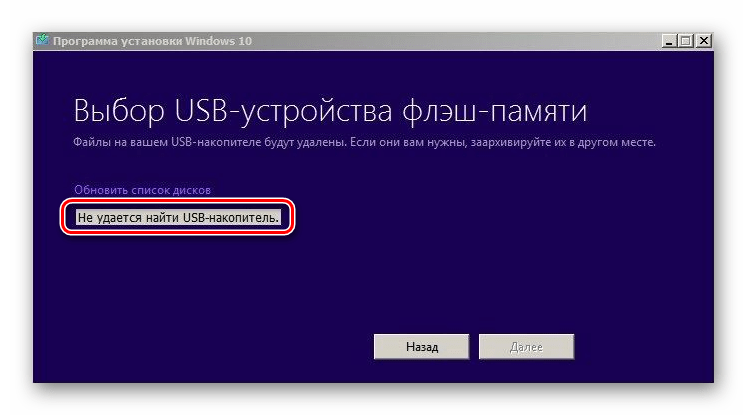
Перед тем как применять описываемые ниже методы, мы настоятельно рекомендуем попробовать поочередно подключить USB-накопитель ко всем разъемам вашего компьютера или ноутбука. Нельзя исключать вероятность того, что всему виной не софт, а само устройство. Если же результат тестов будет всегда такой, как указано на изображении ниже, тогда используйте одно из описанных ниже решений. Сразу обратим ваше внимание на тот факт, что мы озвучили лишь два общих варианта исправления ошибки. Обо всех нестандартных проблемах пишите в комментариях.
Способ 1: Форматирование USB-накопителя
В самую первую очередь, в случае когда Media Creation Tools не видит флешку, следует попробовать ее отформатировать. Сделать это очень легко:
-
Откройте окно «Мой компьютер». В списке накопителей найдите USB-флешку и нажмите на ее названии правой кнопкой мышки. В появившемся меню нажмите на строчку «Форматировать…».
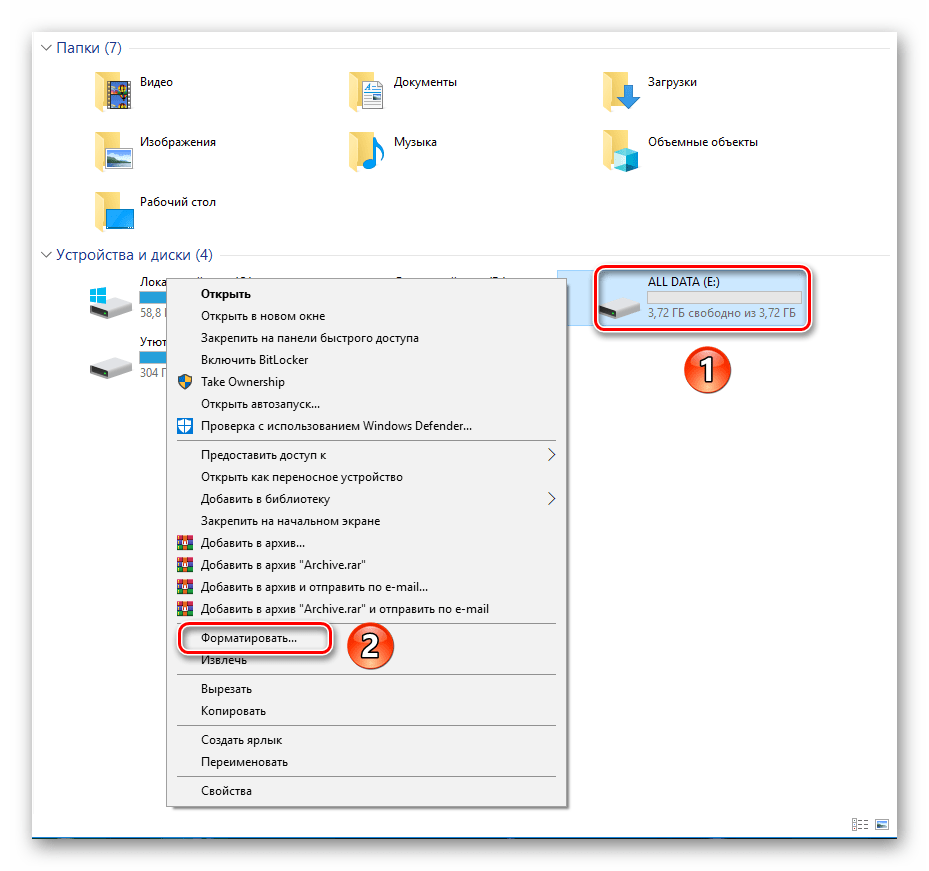 Далее появится маленькое окно с параметрами форматирования. Убедитесь в том, что в графе «Файловая система» выбран пункт «FAT32» и установлен «Стандартный размер кластера» в поле ниже. Кроме того, мы рекомендуем убрать галочку напротив опции «Быстрое форматирование (очистка оглавления)».
Далее появится маленькое окно с параметрами форматирования. Убедитесь в том, что в графе «Файловая система» выбран пункт «FAT32» и установлен «Стандартный размер кластера» в поле ниже. Кроме того, мы рекомендуем убрать галочку напротив опции «Быстрое форматирование (очистка оглавления)».
В результате процесс форматирования будет длиться несколько дольше, но накопитель будет очищен более тщательно. 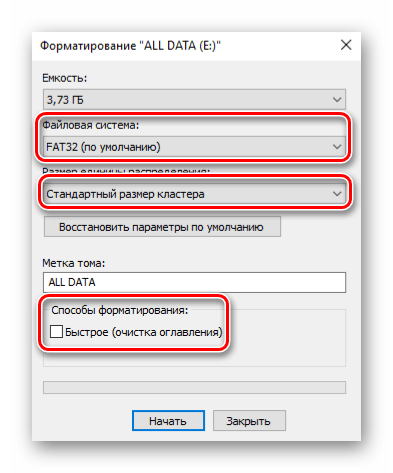
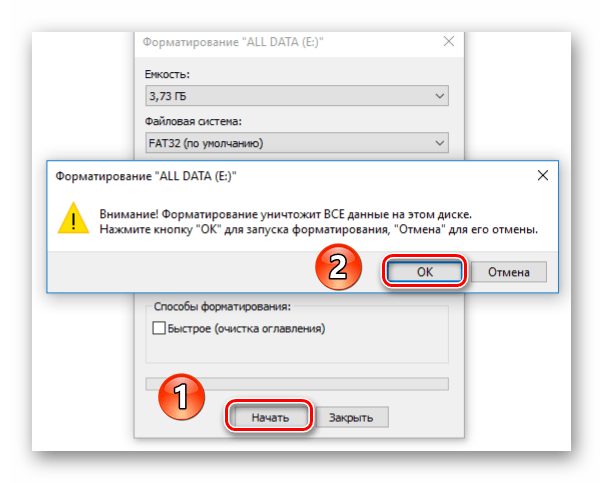 Спустя некоторое время на экране появится сообщение об успешном окончании операции. Закройте его и попробуйте снова запустить программу Media Creation Tools. В большинстве случаев после проделанных манипуляций флеш-накопитель корректно определится.
Спустя некоторое время на экране появится сообщение об успешном окончании операции. Закройте его и попробуйте снова запустить программу Media Creation Tools. В большинстве случаев после проделанных манипуляций флеш-накопитель корректно определится. 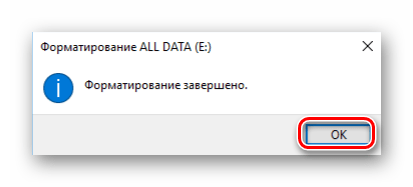
Способ 2: Использование другой версии ПО
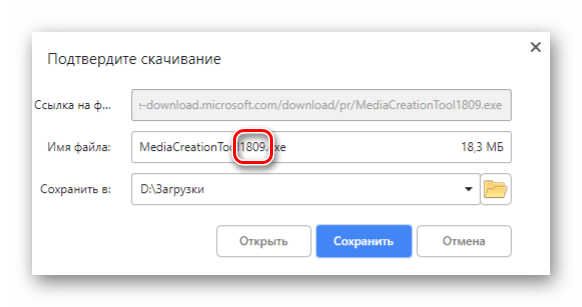
Как видно из названия, данный вариант решения проблемы крайней прост. Дело в том, что программа Media Creation Tools, как и любой другой софт, выпускается в различных версиях. Не исключено, что используемая вами версия попросту конфликтует с операционной системой или USB-накопителем. В таком случае достаточно просто скачать с интернета другой дистрибутив.
Номер сборки обычно указывается в названии самого файла. На изображении ниже видно, что в данном случае это 1809. Сложность этого способа заключается в том, что на официальном сайте Microsoft выкладывается лишь самая последняя версия программы, поэтому более ранние придется искать на сторонних сайтах.
Это значит, что вам нужно быть предельно осторожными, чтобы вместе с ПО не скачать на компьютер вирусы. К счастью, есть специальные авторитетные онлайн-сервисы, на которых можно сразу же проверить загружаемые файлы на наличие вредоносных утилит. О пятерке лучших таких ресурсов мы уже писали ранее.
В 90% случаев использование другой версии Media Creation Tools помогает решить проблему с USB-накопителем. На этом наша статья подошла к концу. В качестве заключения хотелось бы напомнить вам, что создавать загрузочные накопители можно не только с помощью указанной в статье утилиты — в случае необходимости вы всегда можете прибегнуть к помощи стороннего софта. Источник
Решение проблемы «Программа установки Windows 10 не видит флешку»

В некоторых случаях пользователи могут столкнуться с проблемой во время инсталляции операционной системы Windows. Например, программа установки завершает свою работу из-за ошибки, так как не видит раздел с необходимыми файлами. Единственная возможность исправить это – записать образ с помощью специальной программы и выставить правильные настройки.
Исправляем проблему с отображением флешки в программе установки Windows 10
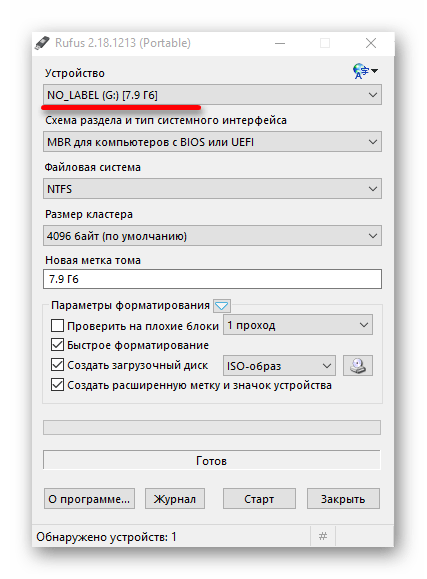
Если устройство корректно отображается в системе, значит, проблема заключается в заданном разделе. «Командная строка» Виндовс обычно форматирует флешки с разделом MBR, но компьютеры, которые используют UEFI, не смогут установить ОС с такого накопителя. В этом случае необходимо воспользоваться специальными утилитами или программами. Ниже будет показан процесс правильного создания загрузочного USB-накопителя на примере Rufus.
- Запустите Rufus.
- Выберите нужную флешку в разделе «Устройство».
Далее выберите «GPT для компьютеров с UEFI». С такими настройками флешки инсталляция ОС должна пройти без ошибок.
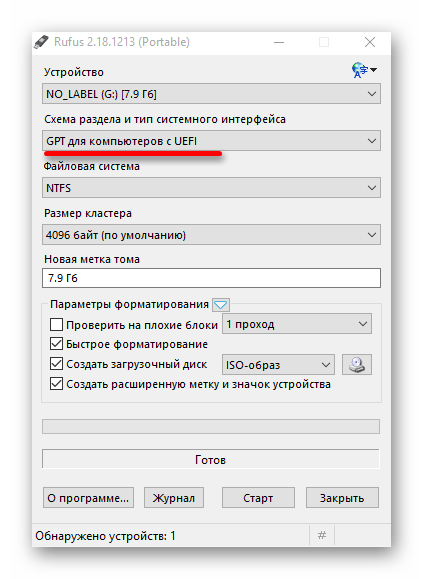
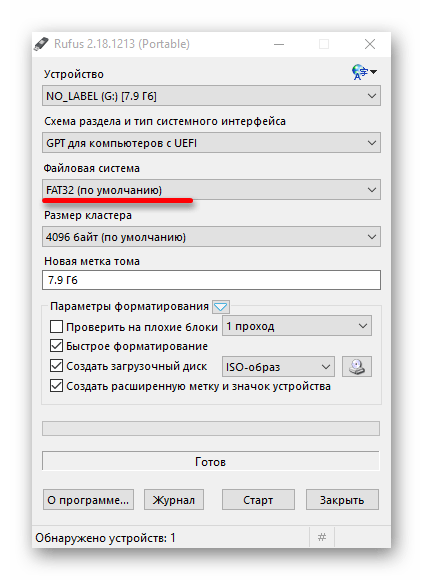 Отметки можете оставить как есть.
Отметки можете оставить как есть. 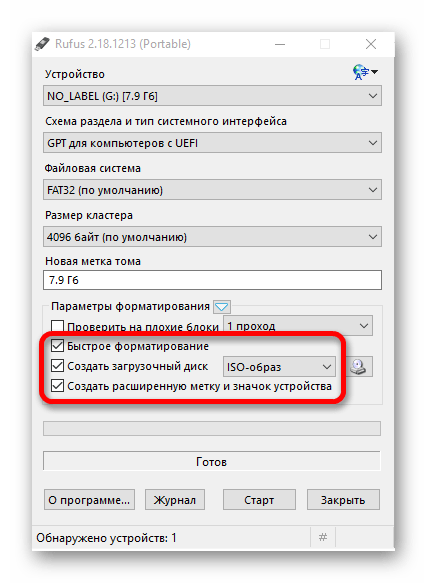 Напротив «ISO-образ» кликните на специальную иконку с диском и выберите дистрибутив, который планируете записать.
Напротив «ISO-образ» кликните на специальную иконку с диском и выберите дистрибутив, который планируете записать. 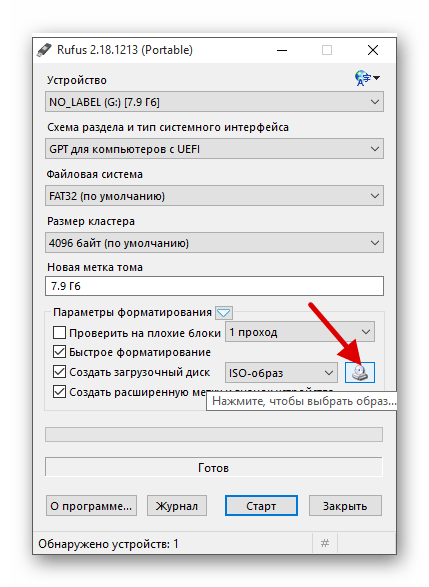 Начните кнопкой «Старт».
Начните кнопкой «Старт».
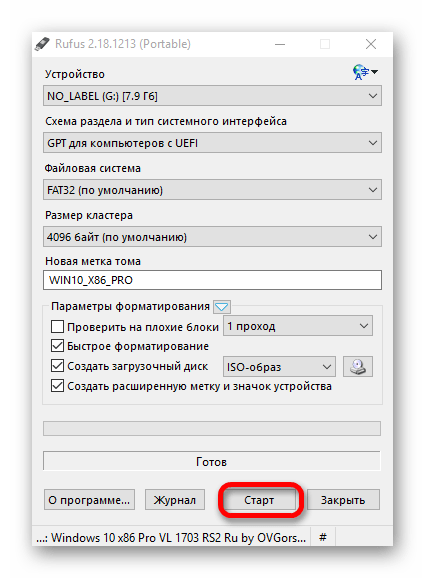
Теперь вы знаете, что из-за неправильно указанного раздела во время форматирования накопителя, программа установки Windows 10 не видит флешку. Эту проблему можно решить сторонним ПО для записи образа системы на USB-носитель. Источник
Как исправить ошибку «Не удается найти USB-накопитель» в Windows 10

Проблемы с USB флешками являются одними из самых распространенных, особенно в тех случаях, когда используются устройства не широко известных производителей. В нашей статье мы расскажем, как можно устранить такие неполадки в Windows 10, используя несколько самых действенных методов.
Причины возникновения ошибки 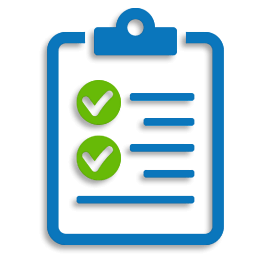
Существует достаточно большое количество причин, по которым ОС не находит флешку или отображает её, но не может открыть. Первым делом следует проверить работоспособность устройства и USB портов. Осуществить это можно, переподключив диск к другому порту или вставив в разъем заведомо рабочую флешку. Если все в порядке, то можно будет проверить накопитель на наличие ошибок, осуществить его форматирование или установить соответствующие драйверы. Рассмотрим каждый способ более подробно.
Способ №1: Проверка носителя на ошибки 
Такой метод исправления ошибки подойдет в том случае, если система увидела накопитель, но не может его открыть или открывает, но с ошибками. Нам потребуется выполнить следующие операции:
- Кликаем по иконке «Этот компьютер» на рабочем столе.
- Нажимаем по значку USB устройства правой кнопкой и переходим в его «Свойства».
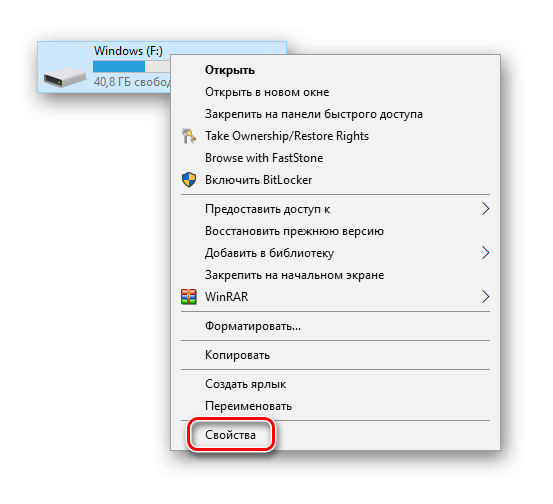 Открываем свойства неисправной флешки
Открываем свойства неисправной флешки 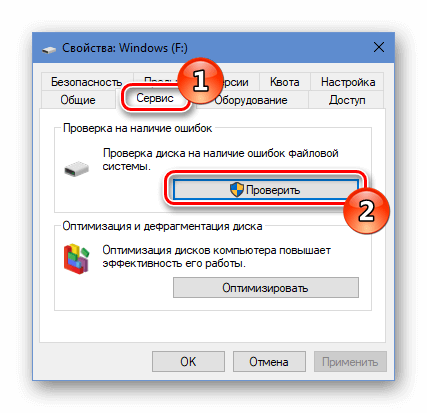 Запускаем проверку флешки Начнется процедура сканирования диска, и система, если найдет ошибки, попытается автоматически их исправить.
Запускаем проверку флешки Начнется процедура сканирования диска, и система, если найдет ошибки, попытается автоматически их исправить.
Способ №2: Форматирование флешки 
Если система не может запустить проверку носителя, то можно прибегнуть к более радикальному методу – полному форматированию флешки. При этом данные с накопителя будут удалены, но, возможно, удастся вернуть диск в работоспособное состояние. Нам понадобится проделать следующее:
- Открываем «Этот компьютер» и вызываем контекстное меню неисправной флешки.
- Далее кликаем по пункту «Форматировать».
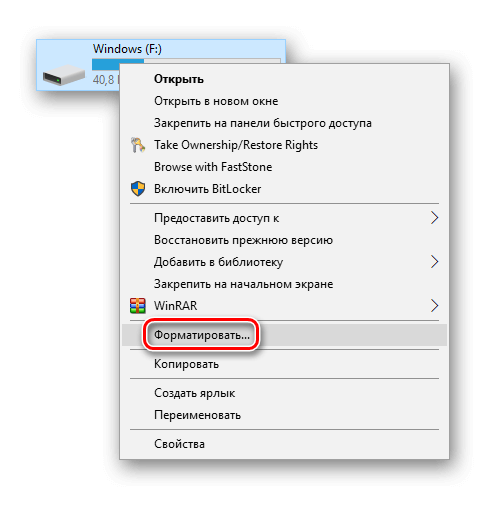 Переходим к настройкам форматирования
Переходим к настройкам форматирования 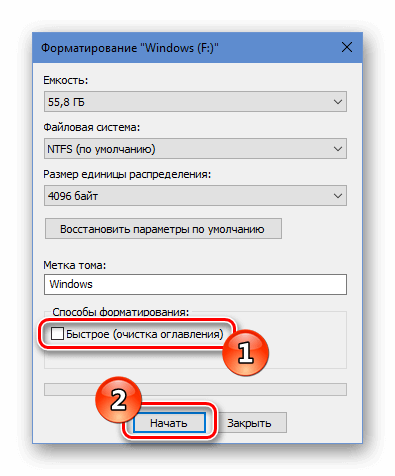 Отключаем быстрое форматирование Носитель будет полностью отформатирован.
Отключаем быстрое форматирование Носитель будет полностью отформатирован.
Способ №3: Системная диагностика 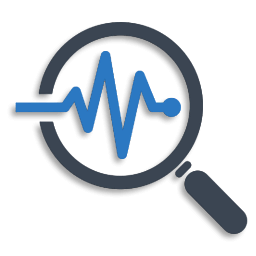
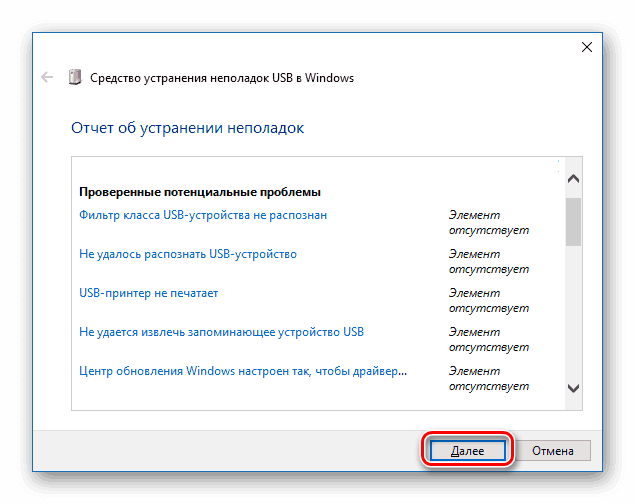
Для диагностики различных проблем с USB накопителями у компании Microsoft имеется специальная утилита под названием — Средство устранения неполадок USB в Windows. Она перестала быть доступна для скачивания с официального сайта по неизвестным причинам, но её можно загрузить с других ресурсов в интернете.
-
После скачивания и запуска программы нажимаем на кнопку «Далее», чтобы начать устранение проблем.
Запускаем средство для устранения неполадок
Способ №4: Программа USBOblivion 
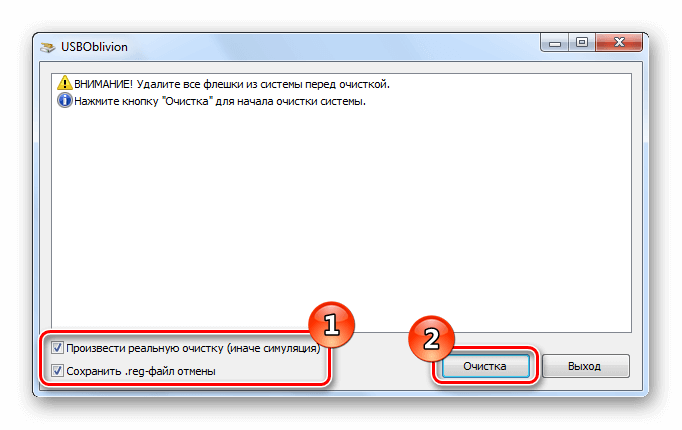
Данное приложение очищает реестр Windows ото всех ключей, созданных ранее USB устройствами. В некоторых случаях она способна устранить ошибку, вследствие которой флешка не опознается системой. Чтобы с её помощью произвести очистку реестра, потребуется сделать следующие шаги:
- После скачивания файла нужно распаковать архив и запустить программу в соответствии с разрядностью используемой системы.
- В появившемся окне выбрать пункты «Произвести реальную…» и «Сохранить reg файл».
- Кликнуть по кнопке «Очистка».
Устанавливаем настройки и запускаем очистку Начнется процедура удаления ключей, после которой нужно будет перезагрузить компьютер и подсоединить флешку.
Способ №5: Изменение буквы диска 
В некоторых случаях устранить проблему с USB флешкой можно путем назначения для неё другой буквы диска в настройках системы. Чтобы это осуществить, выполним следующее:
- В поиск Windows вводим запрос «Управление компьютером».
- Далее открываем программу из появившихся результатов.
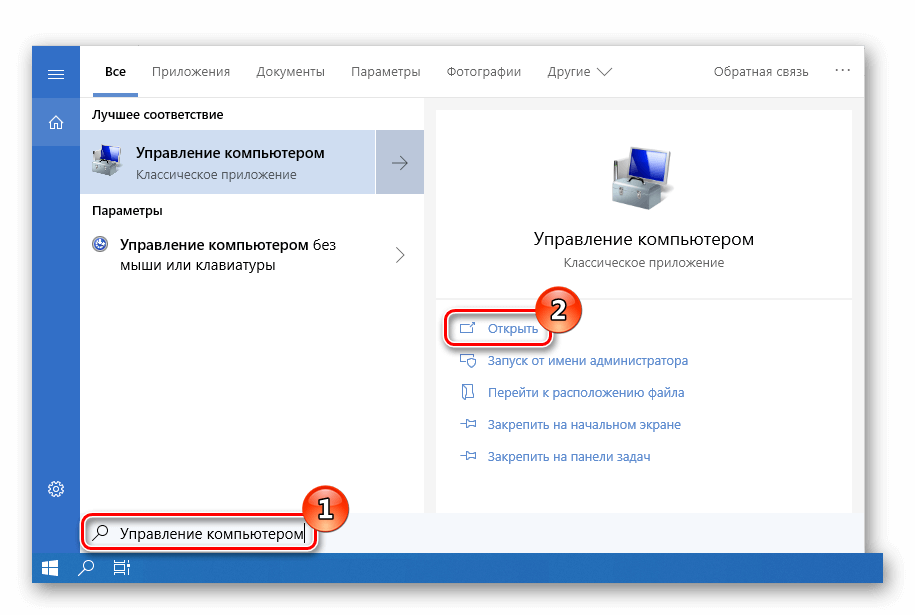 Открываем «Управление компьютером» из поиска
Открываем «Управление компьютером» из поиска 
Открываем настройки для изменения буквы диска 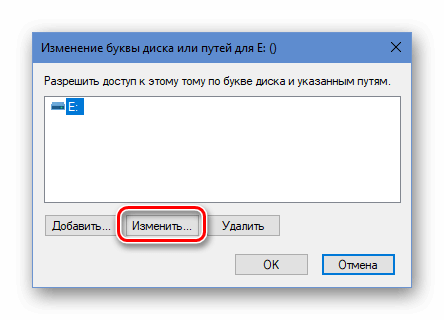 Переходим в окно для установки новой буквы диска
Переходим в окно для установки новой буквы диска 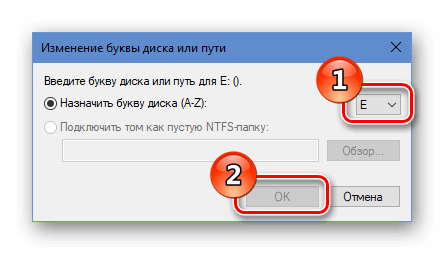 Устанавливаем новую букву для диска
Устанавливаем новую букву для диска
Способ №6: Сброс настроек BIOS 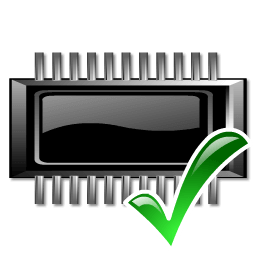
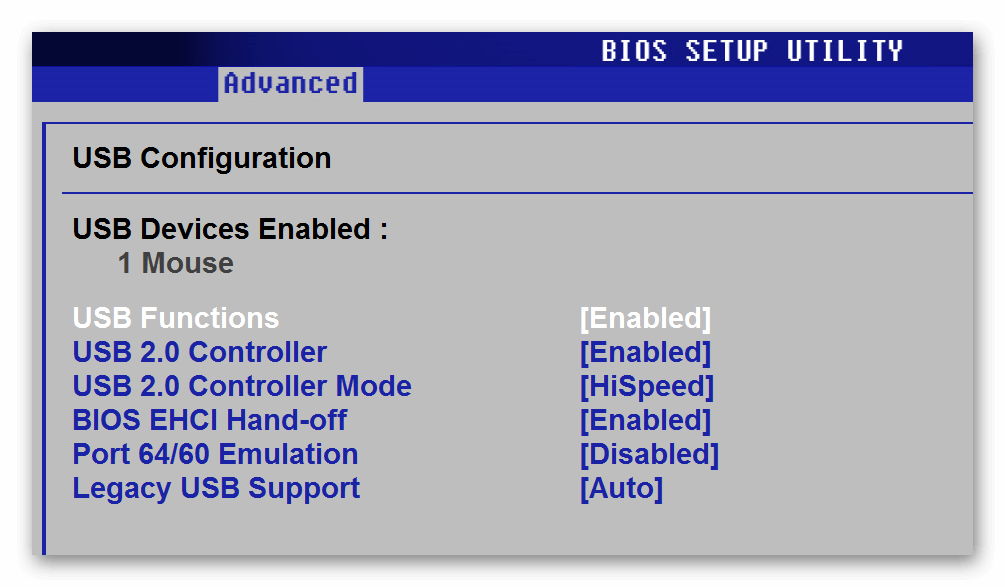
Ещё один способ, к которому можно прибегнуть для устранения неполадки — это сбросить настройки BIOS. Также можно отыскать в нем пункт конфигурации USB и выставить значение «Enabled» или «Auto», если там установлено что-то другое.
Настройки USB портов в БИОСе На этом наша инструкция подошла к концу. Кроме вышеописанных способов, можно проверить компьютер на наличие вирусов, а также заглянуть на официальный сайт производителя флешки, где могут быть найдены специальные программы и драйверы для устранения неполадок с конкретным устройством. Источник
Источник: onecomp.ru
Программе установки не удается найти setup.exe — что делать (Office, Autodesk)
В последние месяцы многие пользователи столкнулись с новой проблемой при установке пакетов MS Office. Так, процесс инсталляции внезапно прекращается и выскакивает окошко с предупреждением «Программе установки не удается найти setup.exe. Перейдите к допустимому источнику установки и нажмите кнопку ОК». В статье мы подробно разберем, отчего возникает сбой и каким образом его исправить.

Отчего не удается найти setup.exe
Итак, сама ошибка может выскакивать при установке как целого пакета MS Office (2010, 2013, 2016) так и отдельных его продуктов (Powerpoint, Word, Excel). Такая же проблема замечена и при установке программ от Autodesk. Основная суть такого сбоя заключается в невозможности отыскать нужный файл «setup.exe». Даже если он и есть, то ваша Windows просто его не видит. Вот наиболее частые причины проблем с обнаружением setup.exe:
- Единичный сбой самого установщика, такое бывает очень часто.
- Проблемы с самим файлом, который вы загрузили из сети. Возможно архив был скачан с ошибками или уже имел повреждения на момент слива в сеть.
- Ваш антивирус или защита Windows блокируют запуск непроверенных файлов. Сюда же следует отнести неверную цифровую подпись (её отсутствие) в устанавливаемом Офисе, из-за чего десятка/восьмерка может блокировать этот софт.
- Проблема с совместимостью устанавливаемых файлов и самой Windows. Такое на пиратских семерках бывает очень часто, особенно когда пользователь не ставит хотя бы изредка нужные KB-апдейты. Сразу отбросим в сторону неверную разрядность — проверяйте какова разрядность вашей версии Office/Autodesk и подходит ли она системе.
Кстати, очень часто такие архивы с Office качаются из ненадежных источников или имеют проблемы с оптимизацией и вшитой таблеткой. Давайте по порядку будем разбирать все возможные источники дисфункции и, соответственно, выискивать решения.
№1 Единичный сбой
Что бы сразу исключить этот вариант — просто отмените установку и перезапустите свой компьютер. Советуем отключить любые сторонние процессы, активные в момент установки. Пролистайте список активных фоновых процессов и служб в «Диспетчере задач» и отключите их.
№2 Смените инсталляционный файл
Также есть момент, что ваш архив с программой собирал криворукий создатель. Поищите другую раздачу и попробуйте поставить её. В случае с репаками — это довольно частая причина. Ориентируйтесь на отзывы, оценку раздачи, а также на дату слива в сеть, потому как такие баги могли пофиксить в новых версиях.
Если вы выполняли загрузку через торрент, то есть вероятность не полной загрузки. В таком случае откройте меню торрента, кликните по загруженному файлу правой кнопкой и выберите «Пересчитать хеш».
№3 Отключите антивирус
Активированный антивирус может воспринимать какие-то компоненты папки/архива со вложенным setup.exe как вредоносные. Иногда он может просто блокировать скачивание или же установку каких-либо элементов, а иногда он просто самостоятельно их удаляет или заносит в карантин. При возникновении проблемы с поиском setup.exe — попробуйте отключить на время вашу антивирусную программу, а после заново скачать и поставить на загрузку новый софт.
Важно: нужно не просто отключать экраны защиты, а полностью отключить антивирус и завершить его процессы в Диспетчере. Помимо этого — желательно на время отключить «Защитник Windows».
№4 Влияние вирусов
Иногда программе установки не удается найти setup.exe из-за других активно действующих вредоносных программ. Бороться с вирусами на OS Windows помогут антивирусные сканеры, такие как Kaspersky Virus Removal Tool, D r.Web CureIt!, Malwarebytes, AVG и другие. Очистите ваш ПК от червей, троянов и других системных вредителей, после чего перезагрузите его и вновь поставьте инсталлировать новый скачанный софт.

Важно: на практике желательно применить два разных сканера и прогонять систему через них несколько раз, постоянно закрепляя изменения перезагрузкой. Также после поиска и удаления можно воспользоваться очисткой посредством CCleaner.
№5 Указываем путь вручную
Если и после этого система не видит установочный setup.exe, то можно осуществить его ручной поиск. Откройте диспетчер всех папок на вашем устройстве и отыщите там архив или же папку с файлом для проведения инсталляции setup.exe. Указав путь к ней при случайном сбое загрузки, возможно удастся пофиксить проблему и продолжить операцию.
В отдельных случаях помогает смена расположения установочного архива. Попробуйте перенести, к примеру, архив с диска C на D, при этом проследите, что бы в пути не было папок с названием из кириллицы — только латинские обозначения или цифры.
№6 Установка в «чистой» Windows
Есть вариант, что сама установка блокируется сторонними службами или фоновыми процессами защиты. В таком случае рекомендуем попробовать поставить Office или продукты Autodesk в «чистой» ОС:
- Откройте базовое поисковое окно через Пуск и введите туда «msconfig.exe».
- Кликаете мышкой по кнопке «Выборочного запуска», которая находится на общих вкладках.

- Далее выбираете пункт «Службы» и там ставите галочку на пункте, который отвечает за блокировку отображения службы Microsoft. Здесь же отмечаете графу «Отключить все» и подтверждаете свой выбор.

- После данных действий система вашего компьютера запросит перезагрузку, после которой все переустановленные параметры вы должны возвратить к первоначальному виду.
- Еще раз рестартните свой ПК и попробуйте вновь заинсталлировать новый софт.
№7 Удалите параметр 15.0 в реестре
Попробуйте почистить реестр, удалив два раздела:
- HKEY_LOCAL_MACHINE → Software → Microsoft → Office → 15.0 или прочее цифровое значение.
- HKEY_CURRENT_USER → Software → Microsoft → Office → 15.0 или прочее цифровое значение.
№8 Проверка Windows
Если ваша система запущена и давно не обновлялась, то могут помочь специальные опции проверки от Windows: CHKDSK и sfc/ scannow. Их запуск осуществляется через обычную командную строку, где прописаны административные правила. После её открытия вам потребуется ввести следующий скрипт: chkdsk C: /f /r /x — активация которого поможет исправить проблему. Здесь в примере указан диск С, но вы можете выбрать тот, на которой вы хотите скачать новую программу. Далее утилита выполняет свою работу, сканируя выбранный диск.
Важный момент: п ри выборе системного диска С, утилита может попросить вас подтвердить рестартинг устройства. Вам нужно согласиться с данным предложением и ждать пока она сама все сделает. После того, как работа по выявлению проблемы с инсталлирование завершена, можно заново постараться загрузить новый софт.
После этого выполните проверку через команду sfc/scannow, дождитесь 100% и перезагрузитесь.

Заключение
Как видите, основных источников появления сообщения «Программе установки не удается найти setup.exe» может быть несколько. Как показывает практика — самым первым вариантом будет смена файла установки. В случае с Офис, схожим вариантом будет установка официальной версии, которую можно активировать посредством KMSAuto Lite. Вот тут подробнее:
Источник: igrolevel.ru